怎么加快win7电脑打印机的打印速度? 加快win7电脑打印机的打印速度的方法
时间:2017-07-04 来源:互联网 浏览量:
今天给大家带来怎么加快win7电脑打印机的打印速度?,加快win7电脑打印机的打印速度的方法,让您轻松解决问题。
在电脑中安装打印机,这是很多办公族都需要配置的,虽然打印机只是电脑的外接设备,但是与电脑一样,打印机也会出现卡机、运行缓慢的情况。以前,咱们介绍了很多优化电脑,提升电脑运行速度的方法,那么咱们的打印机呢?是否也有办法可以优化打印机,让打印机的打印速度变快呢?下面小编就以win7 64位旗舰版为例,为大家介绍一下吧!
推荐系统:win7 64位旗舰版下载
1.首先,咱们找到电脑中打印机所在的位置,打开开始菜单,进入控制面板界面,然后在其中找到硬件和声音,进入之后就可以在设备和打印机位置找到目前电脑中安装的打印机信息了,打开之后就会出现如下图中所示的界面了。

2.接下来,咱们选中需要优化的打印记,然后在界面的右上角位置找到打印服务属性按钮并单击。

3.之后便会出现如下图中所示的窗口了,咱们将界面切换到高级这一栏,大家会发现后台打印文件夹默认的位置在系统盘中,这也是咱们打印速度缓慢的原因,当然,也是咱们需要修改的地方。
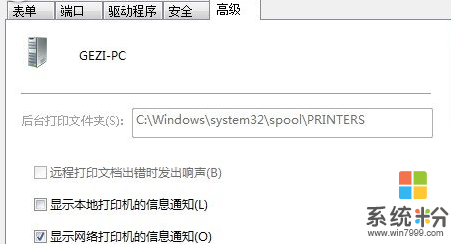
4.点击下方的更改高级设置按钮,然后将默认的文件夹位置指向其他磁盘中即可。

以上就是怎么加快win7电脑打印机的打印速度?,加快win7电脑打印机的打印速度的方法教程,希望本文中能帮您解决问题。
我要分享:
相关教程
- ·巧用Win7系统添加打印目录提高打印速度
- ·win7电脑怎么添加打印机|win7网络添加打印机的方法
- ·win7怎样添加网络打印机和共享网络打印机? win7添加网络打印机和共享网络打印机的方法有哪些?
- ·win7电脑中怎样设置打印机实现双面打印? win7电脑中设置打印机实现双面打印的方法?
- ·xp添加网络打印机的快捷方法,xp添加网络打印机步骤
- ·Win7添加打印机时出现windows 无法打开“添加打印机" 的解决方案
- ·win7系统电脑开机黑屏 Windows7开机黑屏怎么办
- ·win7系统无线网卡搜索不到无线网络 Win7电脑无线信号消失怎么办
- ·win7原版密钥 win7正版永久激活密钥激活步骤
- ·win7屏幕密码 Win7设置开机锁屏密码的方法
Win7系统教程推荐
- 1 win7原版密钥 win7正版永久激活密钥激活步骤
- 2 win7屏幕密码 Win7设置开机锁屏密码的方法
- 3 win7 文件共享设置 Win7如何局域网共享文件
- 4鼠标左键变右键右键无法使用window7怎么办 鼠标左键变右键解决方法
- 5win7电脑前置耳机没声音怎么设置 win7前面板耳机没声音处理方法
- 6win7如何建立共享文件 Win7如何共享文件到其他设备
- 7win7屏幕录制快捷键 Win7自带的屏幕录制功能怎么使用
- 8w7系统搜索不到蓝牙设备 电脑蓝牙搜索不到其他设备
- 9电脑桌面上没有我的电脑图标怎么办 win7桌面图标不见了怎么恢复
- 10win7怎么调出wifi连接 Win7连接WiFi失败怎么办
Win7系统热门教程
- 1 Win7弹出提示倒计时关机的原因及如何解决 Win7弹出提示倒计时关机的原因及怎样解决
- 2 win10怎么还原win7,win10滚回win7的方法
- 3 win7电脑怎么修复系统文件方法步骤 win7系统坏了修复的步骤
- 4Win7防火墙启动不了的原因及如何处理 怎么处理Win7防火墙启动不了及原因
- 5WIN7通过批处理开启/禁用无线网卡
- 6win7缩略图预览图片功能怎么开启\关闭
- 7win7下“菜式齐全”免费刻录“大餐”
- 8联想G40/50-70、SR1000预装Linux如何改Win7系统。 联想G40/50-70、SR1000预装Linux怎么改Win7系统。
- 9你知道WIN7激活不可能的几种方式吗?
- 10如何禁止烦人的Win7的自动播放功能
最新Win7教程
- 1 win7系统电脑开机黑屏 Windows7开机黑屏怎么办
- 2 win7系统无线网卡搜索不到无线网络 Win7电脑无线信号消失怎么办
- 3 win7原版密钥 win7正版永久激活密钥激活步骤
- 4win7屏幕密码 Win7设置开机锁屏密码的方法
- 5win7怎么硬盘分区 win7系统下如何对硬盘进行分区划分
- 6win7 文件共享设置 Win7如何局域网共享文件
- 7鼠标左键变右键右键无法使用window7怎么办 鼠标左键变右键解决方法
- 8windows7加密绿色 Windows7如何取消加密文件的绿色图标显示
- 9windows7操作特点 Windows 7的特点有哪些
- 10win7桌面东西都没有了 桌面文件丢失了怎么办
